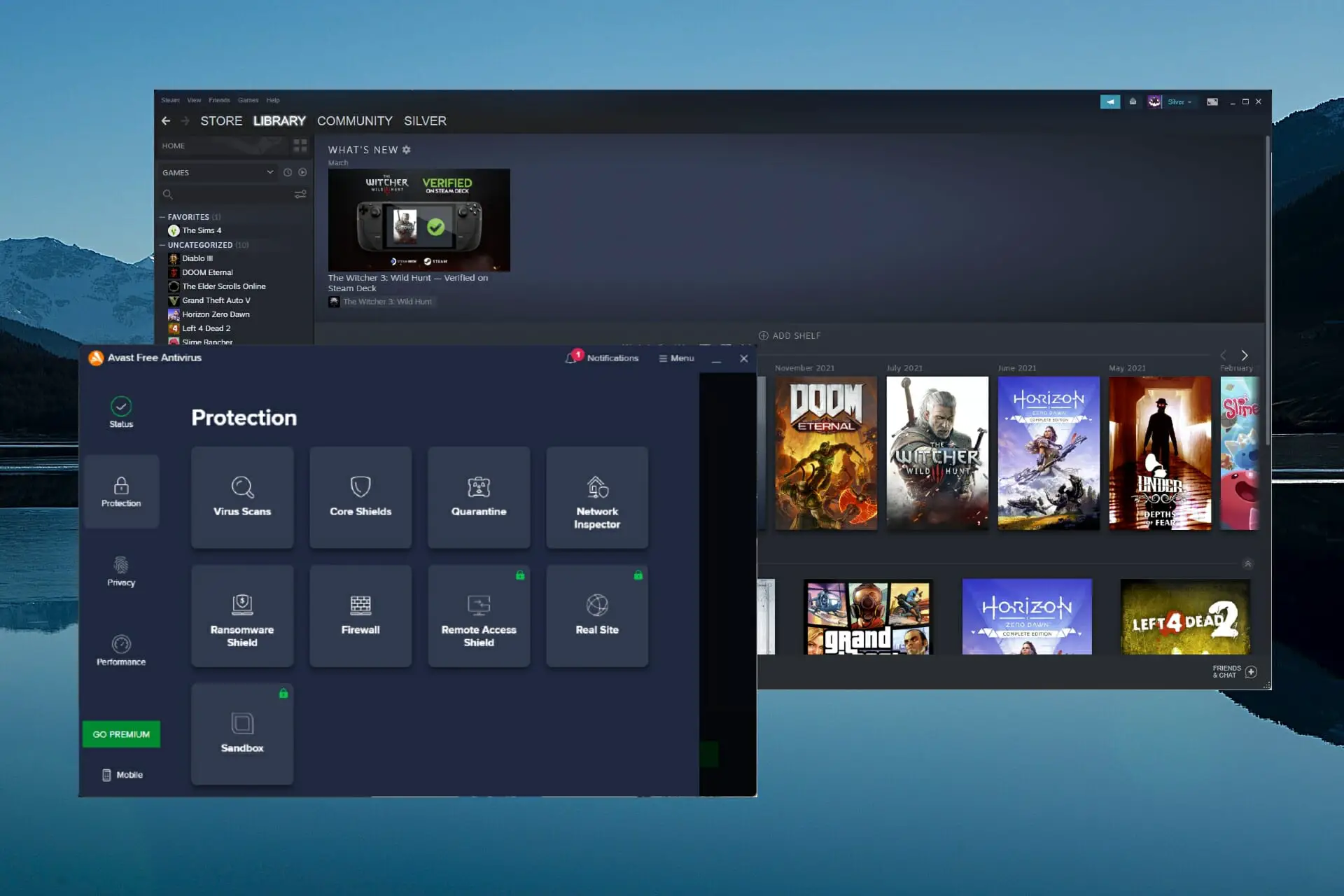- Avast es un servicio antivirus popular para usuarios con versiones gratuitas y premium.
- Recientemente, se lanzó Avast One como centro central para todos los servicios de protección de Avast.
- Los usuarios informaron que Avast bloqueó la ejecución de los juegos de Steam y los marcó como amenazas potenciales.
Avast es un popular antivirus que ofrece versiones gratuitas y premium para que los usuarios las prueben. Como una de las aplicaciones antivirus más antiguas del mercado, Avast tiene experiencia en la protección de dispositivos.
Sin embargo, los usuarios han informado que el antivirus está dando falsos positivos al intentar ejecutar un programa o acceder a ciertos sitios web. Estos informes incluyen Avast bloqueando la ejecución de juegos de Steam. Steam es un servicio descargable gratuito para videojuegos.
Si su problema es el retraso de los juegos de Steam, tenemos otra guía para eso. Siga leyendo para conocer las formas de evitar que Avast bloquee los juegos de Steam.
¿Cuál es la diferencia entre Avast Antivirus y Avast One?
Avast One es el último servicio de seguridad y protección de Avast. Su propósito es tener todas las funciones de seguridad de Avast en un centro central para facilitar la administración, de modo que los usuarios no necesiten tener varias suscripciones.
Avast One ofrece funciones como VPN, firewall, antivirus y más, todo en uno. Avast anima a los usuarios a cambiar a Avast One desde Avast Antivirus y Premium Security. Los usuarios solo pueden tener un servicio de Avast instalado en su PC a la vez.
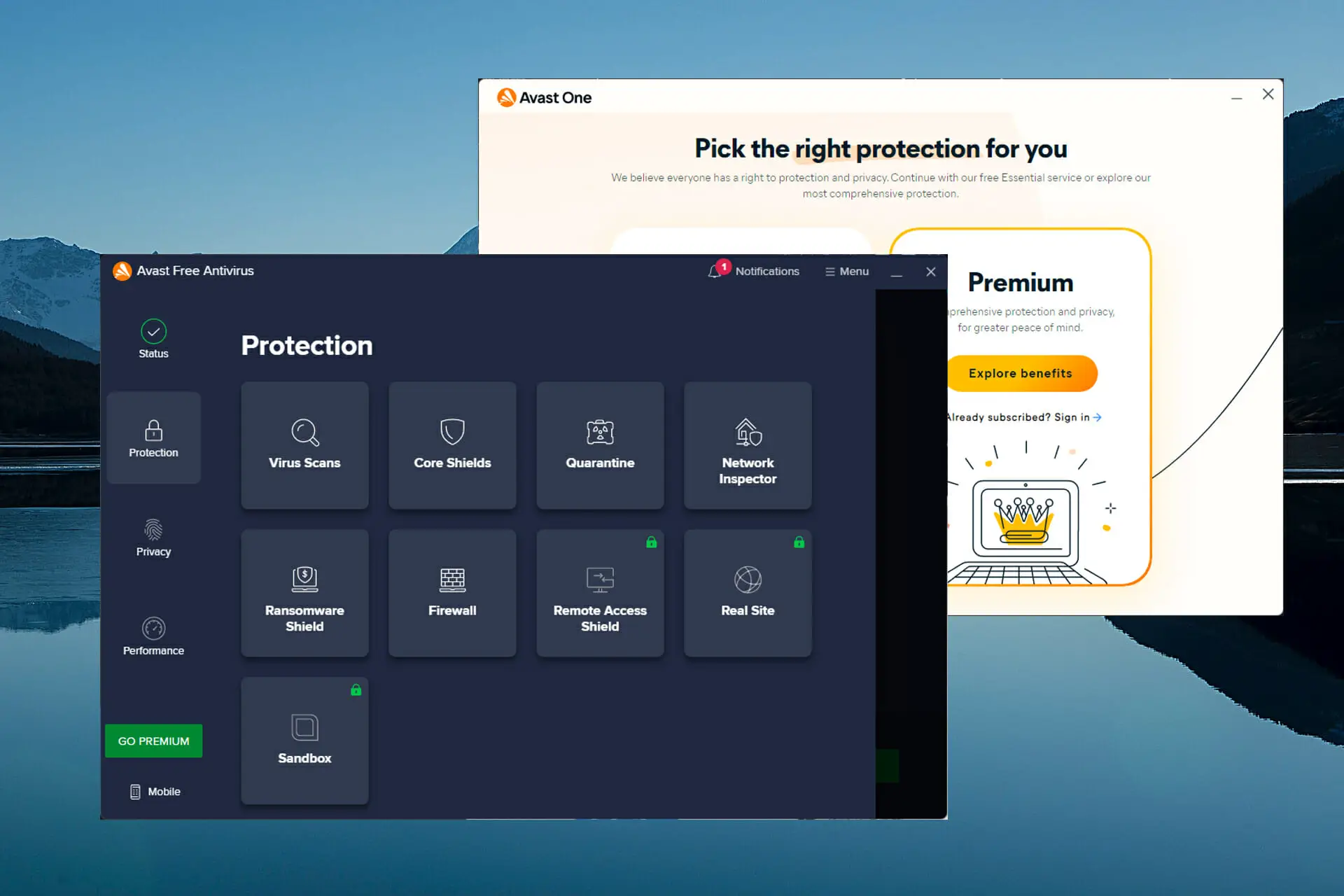
Si desea saber cómo Avast Antivirus se compara con Windows Defender, analizamos en profundidad ambos antivirus.
¿Cómo evito que Avast bloquee los juegos de Steam?
1. Agregue la lista de directorios de Steam a las excepciones
- En Avast Antivirus, haga clic en Menú.
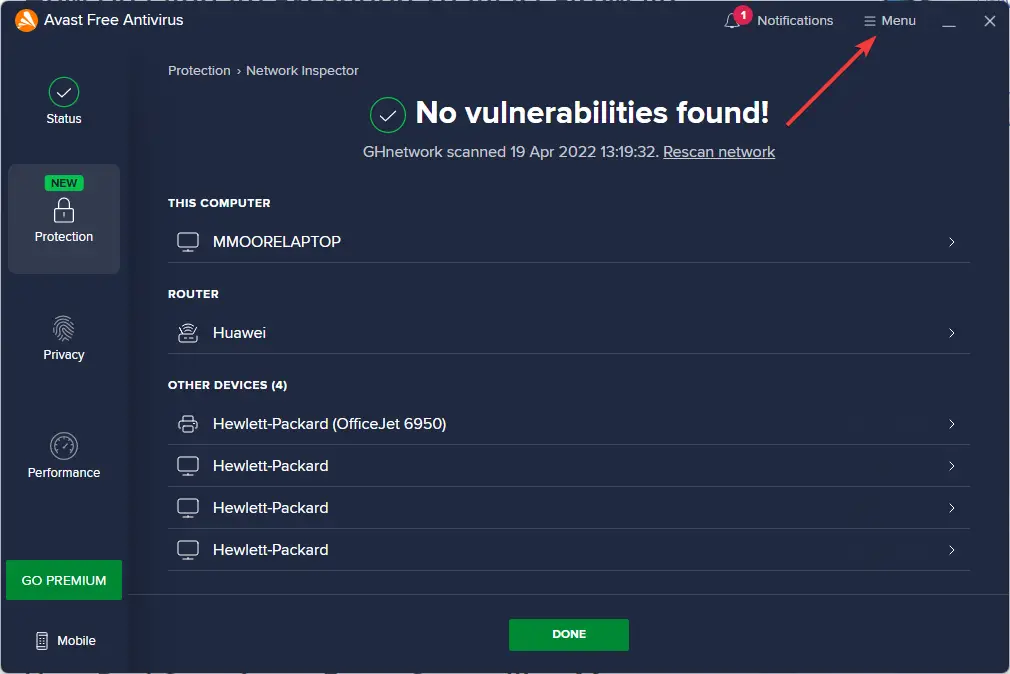
- Seleccione Ajustes.
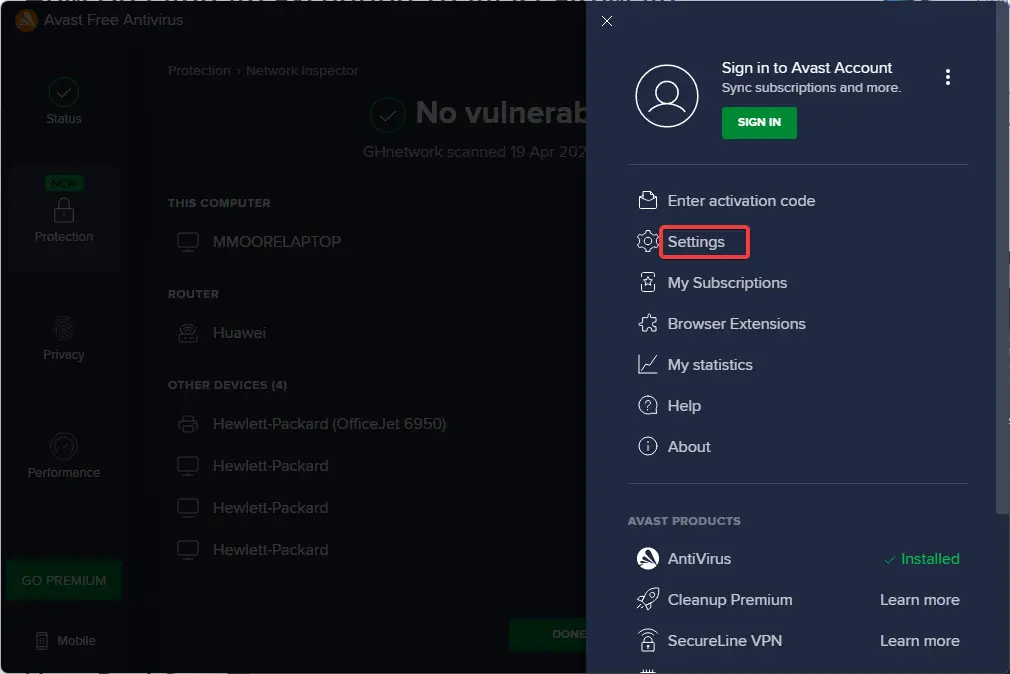
- Por debajo General Seleccione Excepciones.
- Hacer clic Añadir excepción.
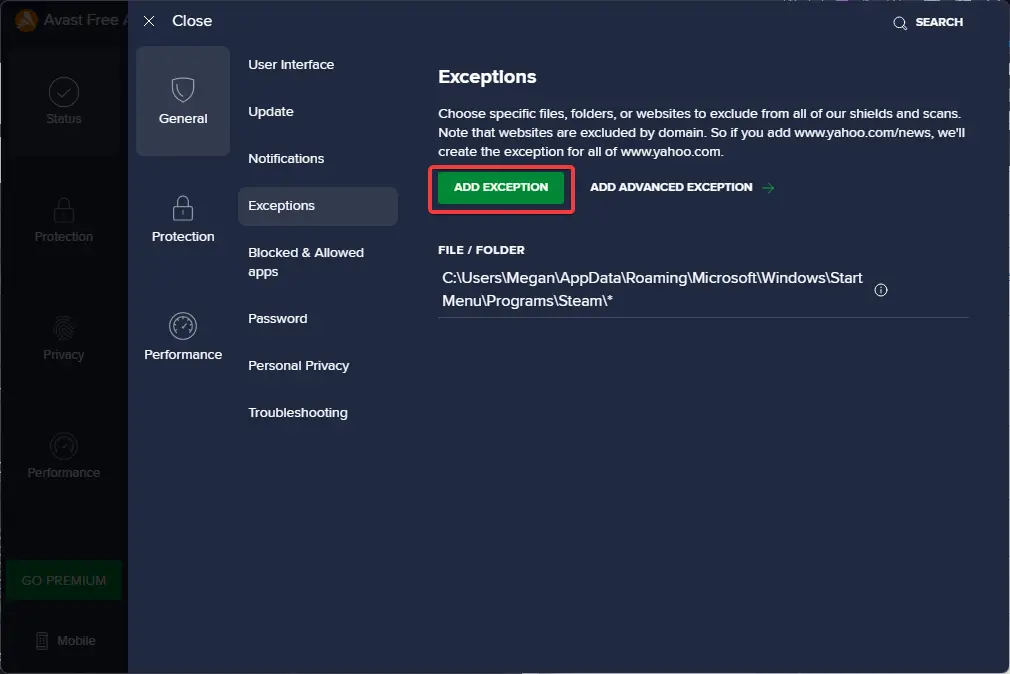
- Copie y pegue la ruta del archivo donde se encuentra Steam en su PC o seleccione Navegar y localiza Steam.
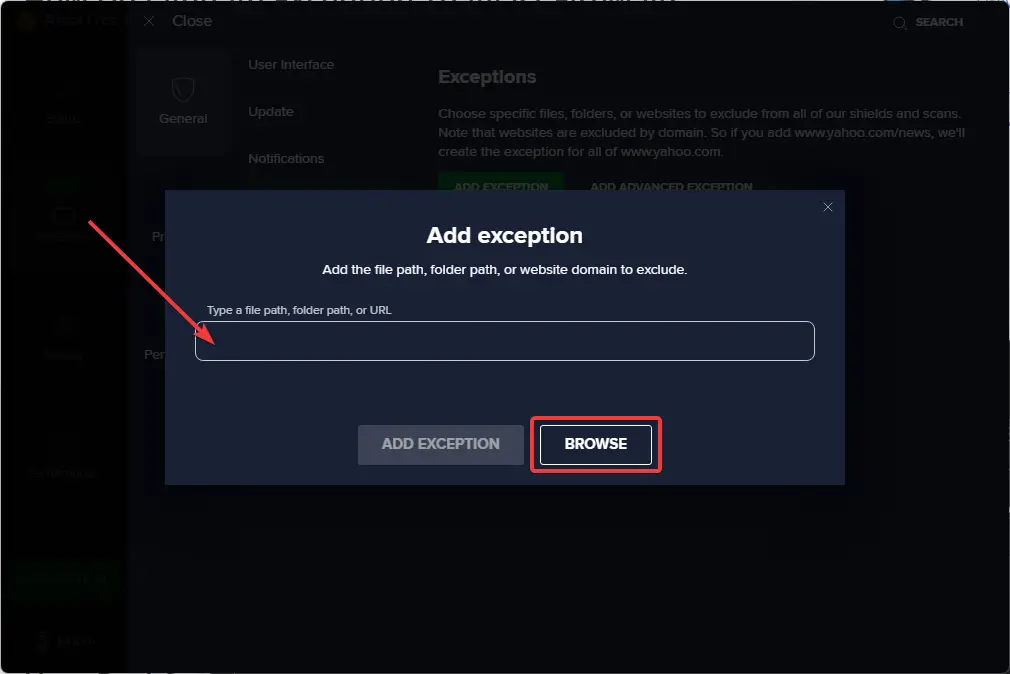
- Hacer clic Agregar Excepción.
Esto agregará Steam y su directorio a la lista de excepciones y, por lo tanto, debería resolver el problema de que Avast bloquea los juegos de Steam. Al instalar nuevos juegos, asegúrese de agregarlos a la lista de excepciones.
2. Agregue juegos de Steam a las aplicaciones permitidas
- En Avast Antivirus, haga clic en Menú.
- Seleccione Ajustes.
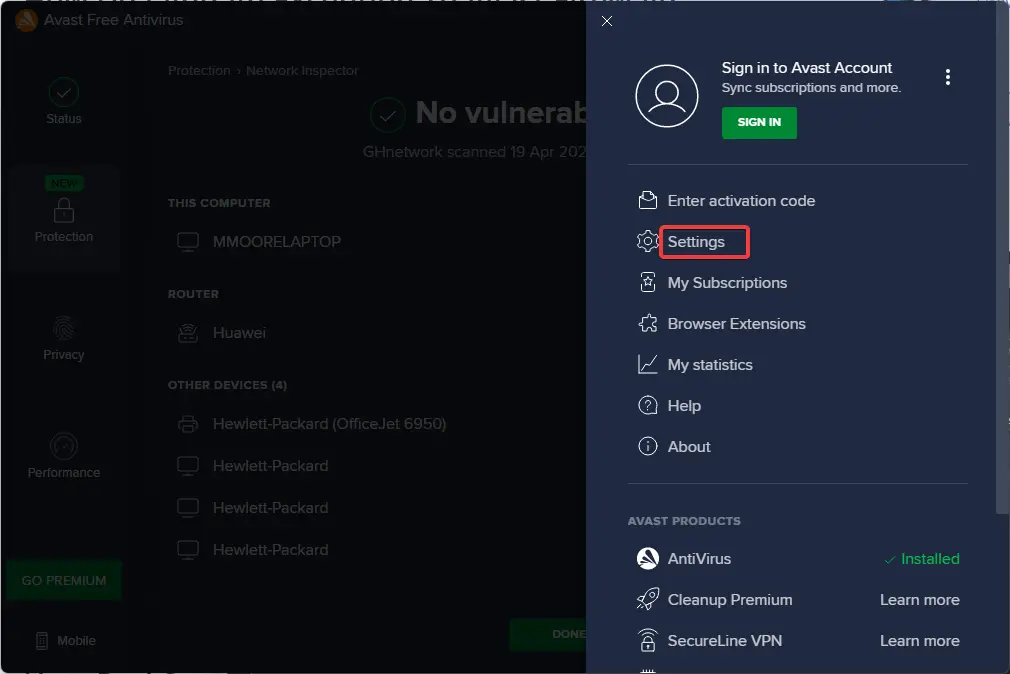
- Por debajo General Seleccione Aplicaciones bloqueadas y permitidas.
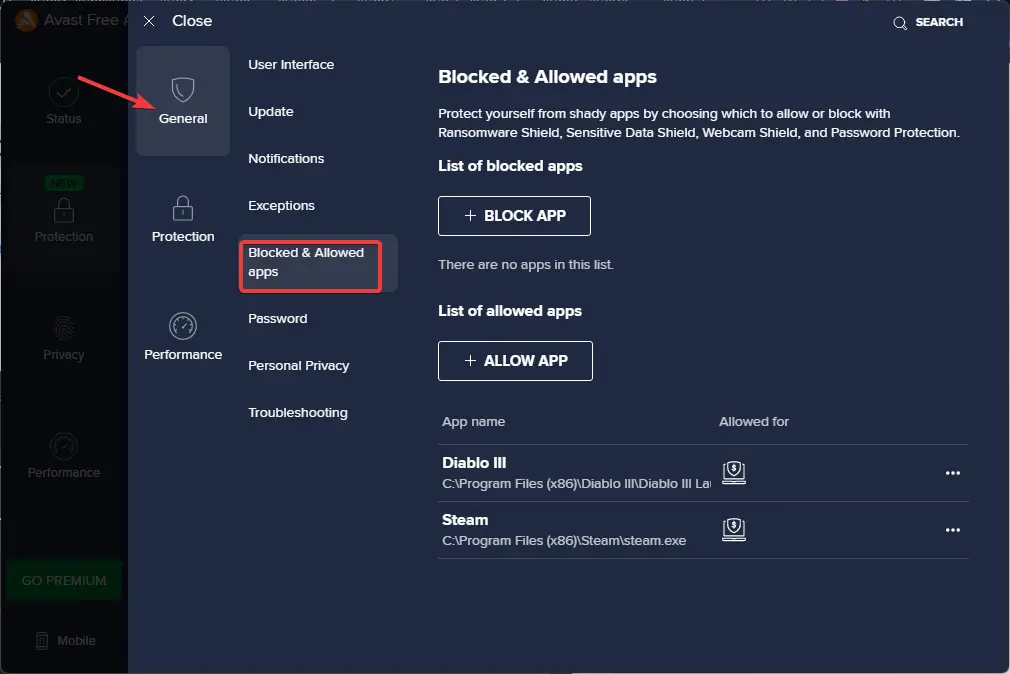
- Si un juego o la aplicación Steam aparece en aplicaciones bloqueadaseliminarlo.
- Por debajo Lista de aplicaciones permitidas hacer clic Permitir aplicación y agregue vapor y cualquier juego.
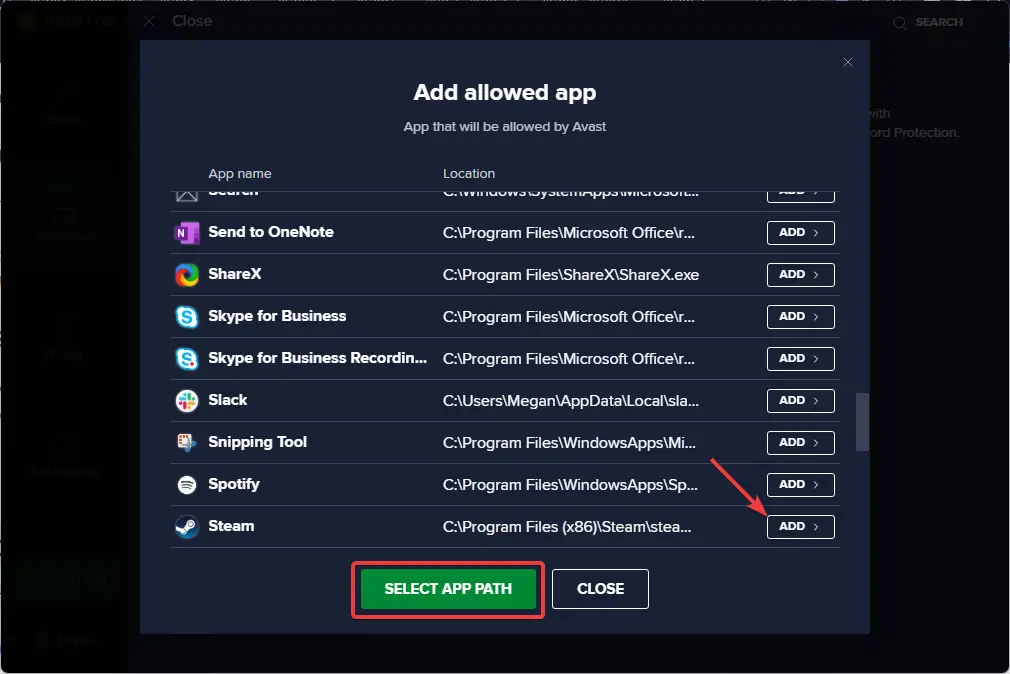
Agregar todos los juegos que juega a través de Steam a Avast evitará que el firewall los bloquee. Asegúrese de incluir también Steam en esta lista.
3. Restaurar desde la cuarentena
- En Avast Antivirus haga clic en Proteccion.
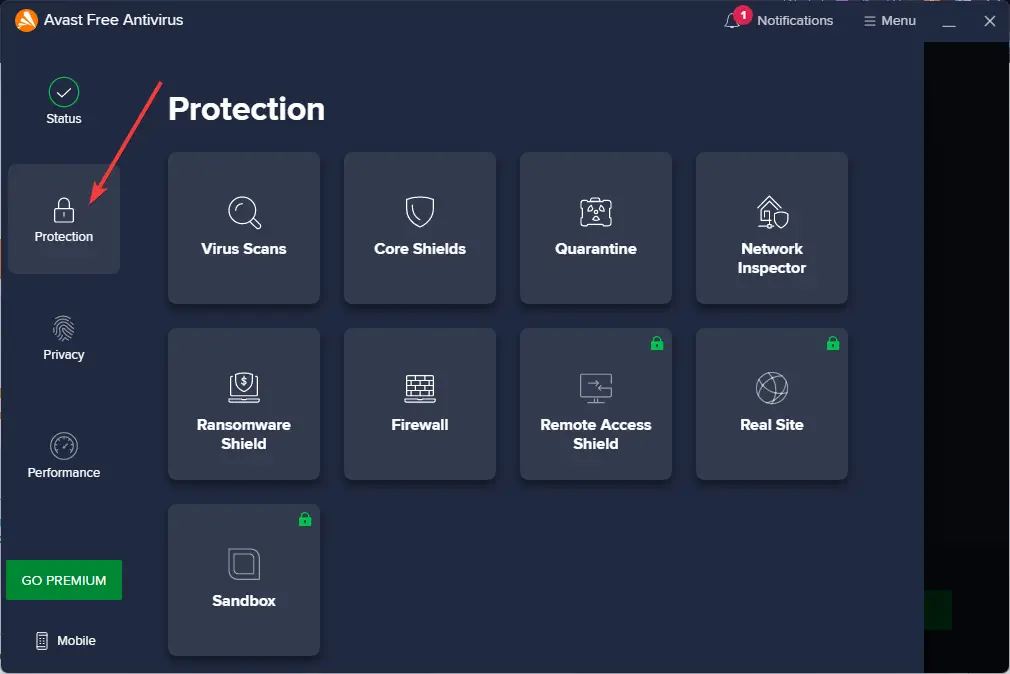
- Seleccione Cuarentena (anteriormente conocido como Virus Chest).
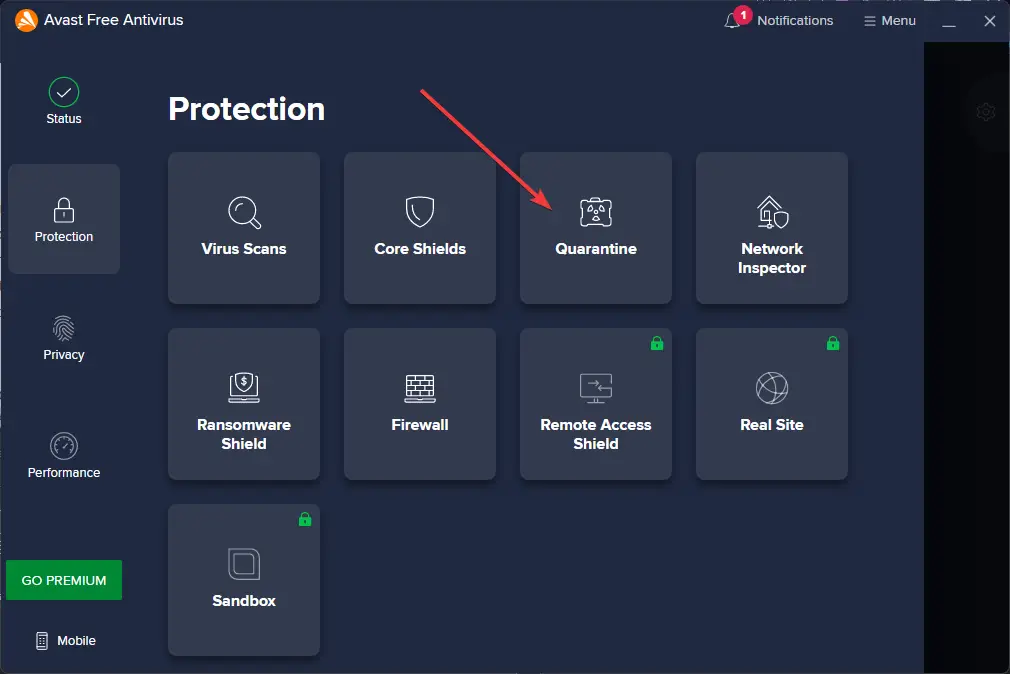
- Localiza el archivo del juego y haz clic en los tres puntos.
- Seleccione Restaurar y agregar excepción.
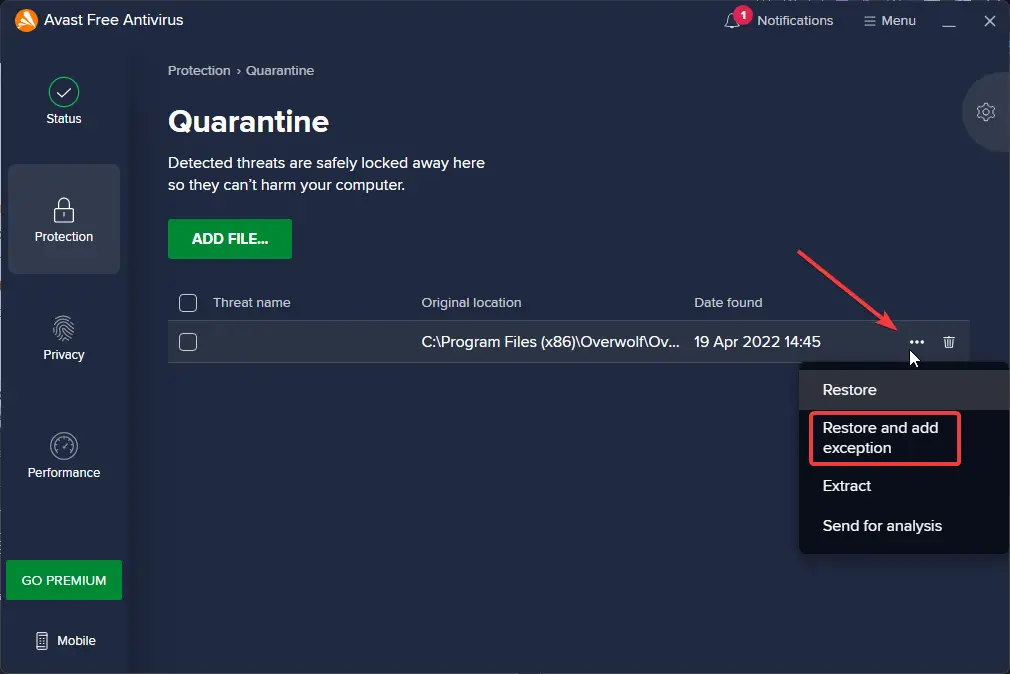
Avast pone en cuarentena cualquier amenaza potencial detectada para que sea revisada. Si Avast bloqueó la apertura de su juego Steam, el archivo se puede encontrar en cuarentena. Restaurar y agregar el archivo como una excepción evitará que Avast bloquee el juego en el futuro.
4. Desactivar temporalmente Avast
- En Avast Antivirus, haga clic en Proteccion.
- Haga clic en cortafuegos.
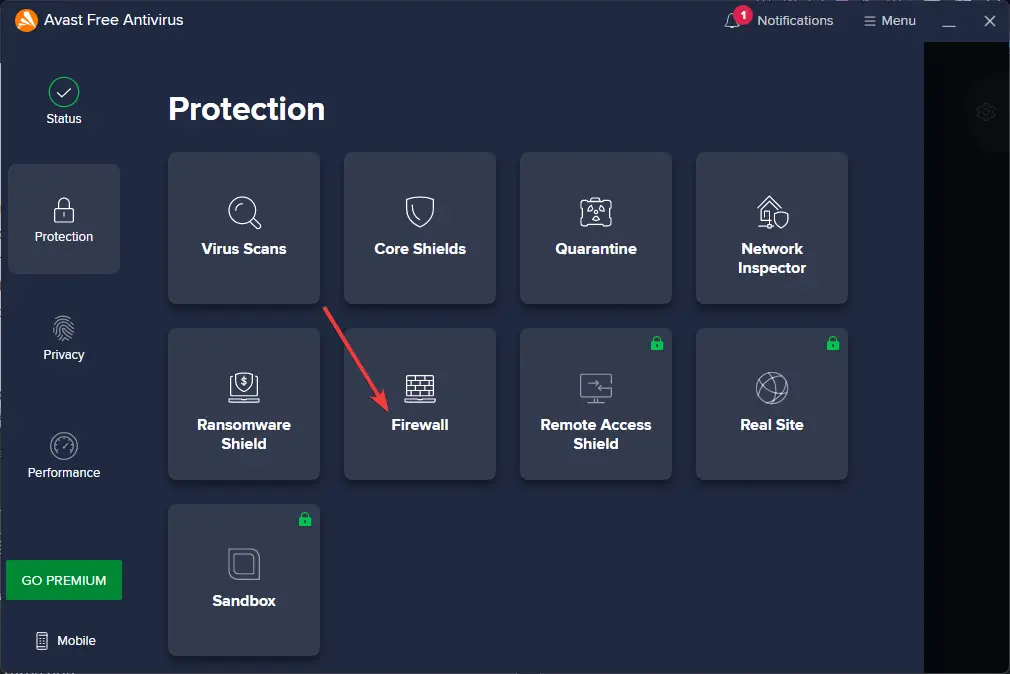
- Desactiva el cortafuegos.
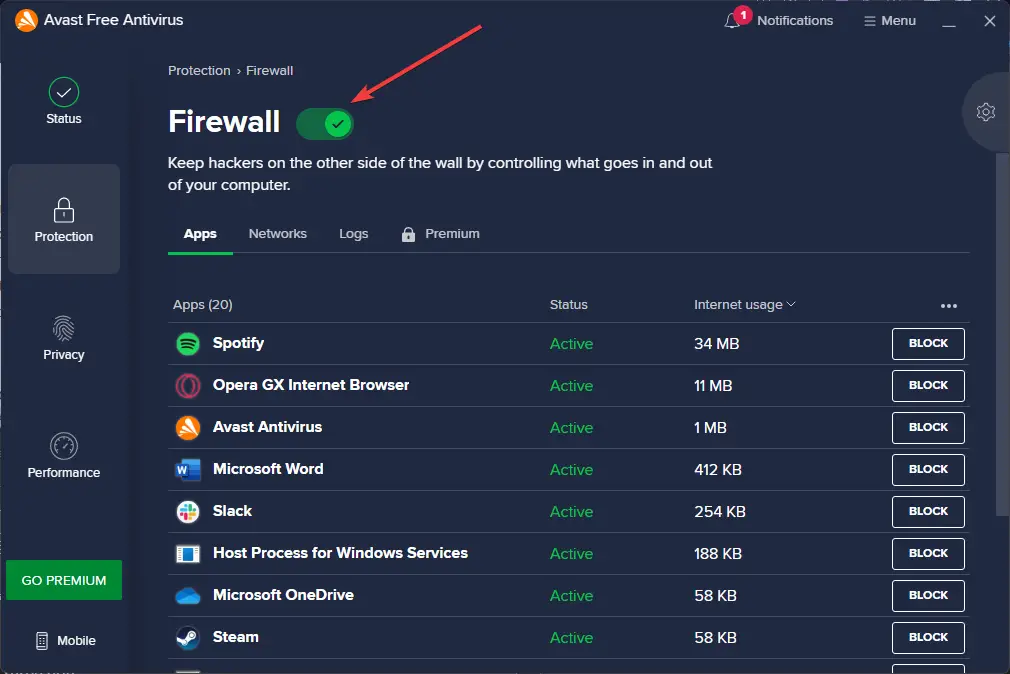
- Seleccione la duración de tiempo para apagar el firewall.
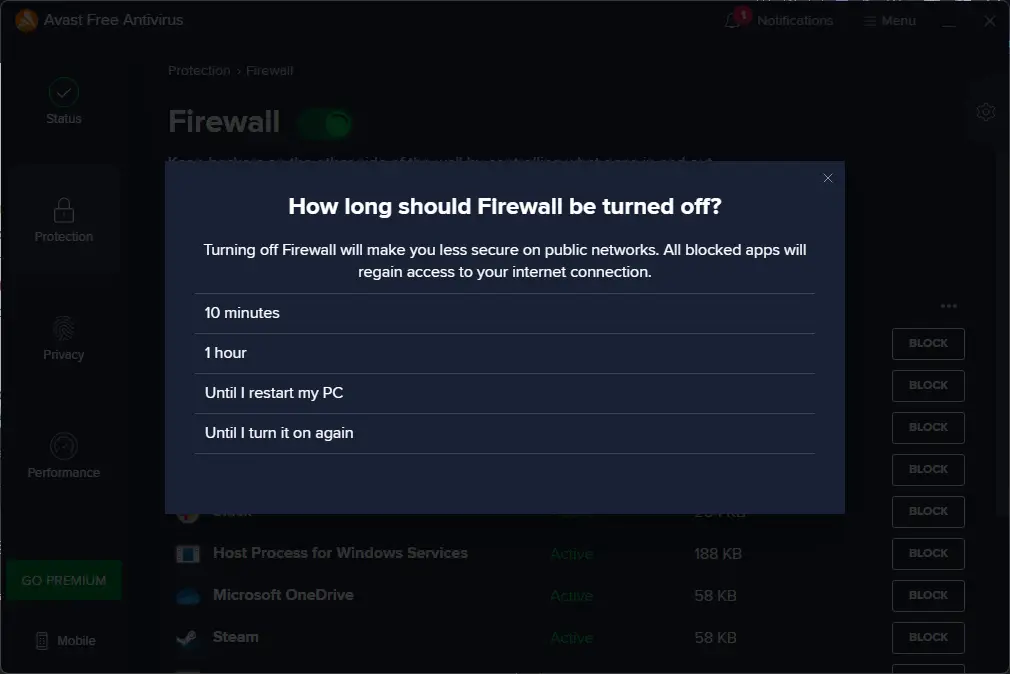
- Lanzamiento el juego de vapor.
No se recomienda desactivar el firewall, pero evitará que Avast bloquee los juegos de Steam. Establecer una duración deshabilitará el firewall durante un período de tiempo determinado, por lo que se volverá a encender automáticamente si lo olvida.
Esperamos que las soluciones anteriores hayan solucionado el problema de que Avast bloqueaba la ejecución de los juegos de Steam. Avast es uno de los antivirus más populares que existen y hace un gran trabajo protegiendo los dispositivos de posibles amenazas y malware.
Los usuarios pueden estar tranquilos mientras usan Avast y saben que su dispositivo está protegido. Sin embargo, puede ser frustrante cuando el antivirus bloquea programas que son seguros de usar como Steam.
Comente a continuación qué solución funcionó para usted, o háganos saber si hay una solución diferente que no está en la lista que funcionó.